Как на Windows 10 можно сделать игру на весь экран — 7 способов для начала

Windows 10 имеет много положительных особенностей. Особенно радует совместимость старых игрушек с новой операционной системой. И все же идеальных систем не бывает, поэтому у некоторых пользователей могут возникнуть некоторые проблемы с размером изображения на экране. Чаще всего это происходит, когда вы запускаете старую игру на ПК/ноутбуке с дисплеем 4K. Давайте рассмотрим все способы, как в Windows 10 можно сделать старую или новую игру на весь экран.
Как сделать игру на весь экран

Как сделать любую игру на весь экран 100%
На самом деле, существует несколько способов решения этой проблемы. Все зависит от того, как именно картинка отображается на экране: в оконном режиме, с черными полосами по краям, растянутая и другие. Но мы разделим все способы по простоте и эффективности использования. И начнем с самого простого.
Измените настройки игры

Итак, прежде чем углубляться в настройки ОС, нужно разобраться в самой программе. Особенно если вы запускаете игры, выпущенные после 2010 года (под Windows 7 и выше) — они, по сути, технически имеют такое же видео. Иногда бывает, что в режиме по умолчанию «полный экран» не отмечен, и нужно просто поставить его. После этого может потребоваться перезапуск программы.
Если это не помогло или картинка растянута и/или с черными полосами по краям экрана, необходимо установить правильное расширение. Для этого зайдите в настройки и посмотрите, какое максимальное разрешение она поддерживает. Если есть опция, соответствующая размеру вашего экрана на ноутбуке или ПК, нужно установить ее в настройках. Возможно, вам придется перезапустить игру. В случае, если нужный вариант недоступен, перейдите к следующему разделу.
Изменить разрешение экрана
- Выходим из проги, нажимаем ПКМ на пустом месте Рабочего стола и выбираем раздел «Настройки экрана».

- В появившемся окне найдите пункт «Дополнительные настройки экрана» и перейдите в него.

- В окне «Разрешение» отображается ваш текущий размер экрана. Его необходимо изменить, а затем нажать на кнопку «Применить».
- Запустите игру.

Дело в том, что параметр разрешения должен соответствовать параметрам игры и вашего экрана. Итак, если разрешение вашего экрана выше, чем поддерживает программа, вам придется его уменьшить. Затем, после выхода, можно будет вернуть все в исходное состояние. Если же программа позволяет задать размер дисплея в пикселях, выберите нужное значение в настройках игры.
С помощью клавиатуры
Если первый способ не сработал, перейдите ко второму. Допустим, в настройках игры нет опции «полный экран». Но это не значит, что игра не поддерживает этот режим. Часто на помощь приходят сочетания клавиш. Проблема в том, что разработчик не всегда указывает в параметрах эти самые клавиши.
Есть также комбинации, предусмотренные самой ОС, которые могут работать.
Поэтому здесь будут описаны всевозможные комбинации клавиш, которые вам придется пробовать по очереди, пока игра не откроется на весь экран. А именно:
- «Alt + Enter» (самая популярная конфигурация, для растягивания картинки на весь экран).
- «Shift + Enter».
- «Alt + Shift + Enter».
- «Alt + F.».
- «F» (эта клавиша применима в основном к играм под Win98-XP).
- «Alt + Tab» (это комбинация для переключения окон, но иногда она работает для разворачивания на весь экран).
- «Esc» (тоже редкая клавиша для этого режима, но может помочь).
- «Alt + F1F12» (эта комбинация используется в ноутбуках, но каждый разработчик использует свою системную клавишу, поэтому вам придется чередовать нажатие всех двенадцати).
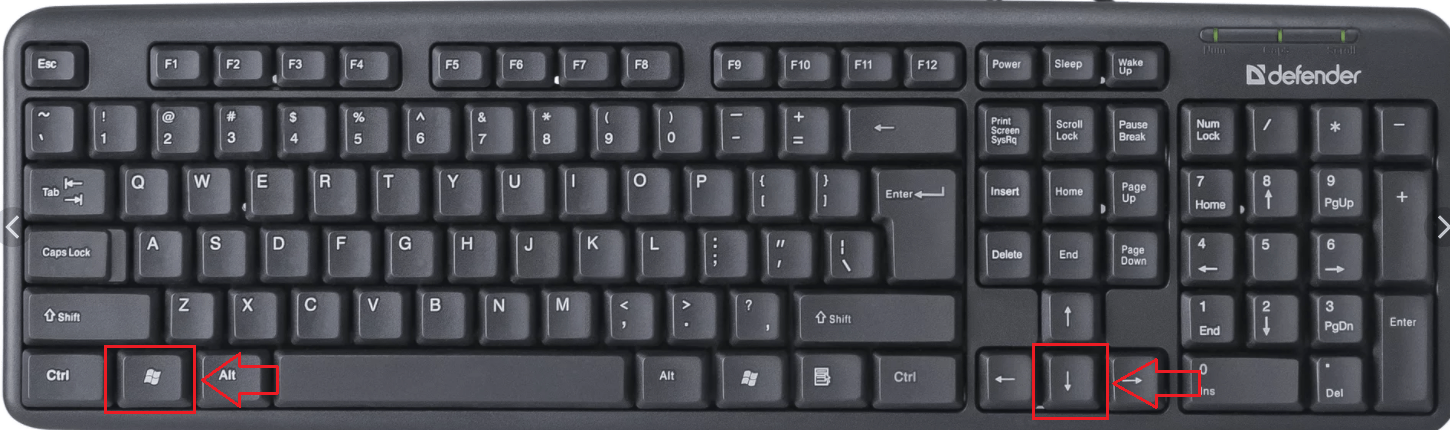
Формат запуска
Если вам попалась особо «упертая» игра, то в Windows 10 есть функционал, который все же поможет развернуть картинку на весь экран. Начнем с самого простого:
- Нажмите на иконку или ярлык игры и выберите «Свойства».

- Теперь нужно выбрать вкладку «Ярлык», затем найти пункт «Окно».
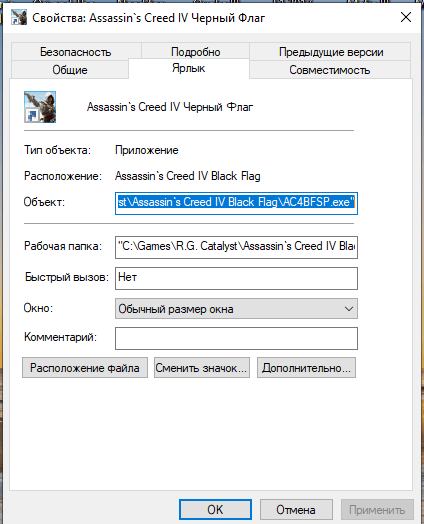
- Если там стоит галочка «Обычный размер», измените ее на «Развернутый на весь экран».
- После этого нажмите кнопки «Применить» и «ОК».

В принципе, этот метод должен помочь. Если же нет, то в том же разделе «Ярлык» найдите пункт «Объект» и, не меняя текста, который там прописан, добавьте разрешение, например, «-w 1920 -h 1080». Вы можете изменить цифры в соответствии с вашими настройками, но в целом, это будет выглядеть так: «»» C:GamesSid Meier’s Civilization 4 CompleteCivilization4.exe «-w 1920 -h 1080». Вы также можете просто использовать опцию «-fullscreen», которая запустит игру в полноэкранном режиме, независимо от настроек разрешения.
Настройка совместимости
В принципе, в Windows 10 совместимость старой игры (выпущенной под XP или Win98) должна происходить автоматически. Но если это не так, то вам следует сделать следующее:
- Нажмите на иконку и нажмите «Свойства».

- Выбрать вкладку «Совместимость».
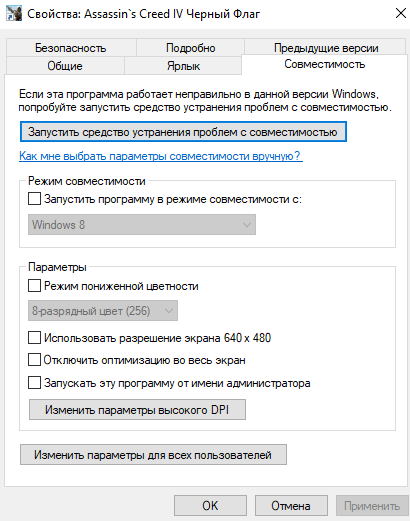
- В пункте «Режим совместимости» выберите версию операционной системы, для которой выпущена игра.
- Нажмите кнопки «Применить» и «Ок».
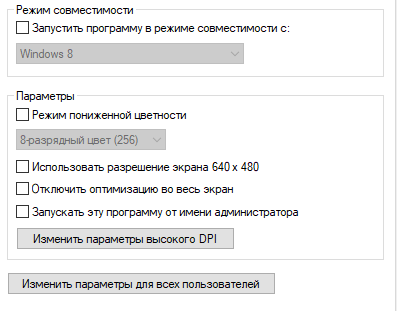
Поскольку вы запускаете старую программу, скорее всего, она технически не рассчитана на ваше разрешение на новом ПК. Если это так, то в том же разделе совместимости следует установить флажки «Использовать разрешение 640 x 480» и «Уменьшенный цветовой режим», выбрав «8-битный цвет».
Параметры запуска
Откройте раздел «Свойства», кликнув по иконке игры, перейдите в «Ярлыки» и в разделе «Объект» проверьте наличие команды «-windowed» в конце текста. Если он у вас есть, удалите его, так как он отвечает за открытие игры в оконном режиме.

Утилиты для настройки изображения
Быстрым и простым решением открыть игру на полный экран с нужным разрешением будет использование специальных утилит. Особенно если вы пытаетесь установить на Windows 10 программу, выпущенную где-то до 2005 года. Таких утилит очень много, плюс есть всевозможные дополнения для вентиляторов. Но наиболее эффективными и поддерживающими большинство игр являются
- Широкоформатный просмотрщик игр.
- MultiRes.
- PowerStrip.
- Uniws.
- Изменение разрешения горячих клавиш.
- Кэрролл .

Что делать, если не включается полноэкранный режим
Если вы попробовали все вышеперечисленное, но игра все равно не разворачивается на весь экран, не запускается или аварийно завершается, то сначала убедитесь, что она технически поддерживает полноэкранный режим.
Например, многие из так называемых мини-игр не предназначены для полноэкранного режима. В этом случае не стоит мучить свой компьютер и пытаться совершить чудо.
Если же вы знаете, что раньше, на другом ПК, это приложение работало нормально, а теперь не открывается в полный экран, то стоит попробовать следующие манипуляции:
- После загрузки игры курсором растянуть окно на весь экран. Это скорее альтернатива, чем решение, но так тоже можно играть.
- Обновите драйвера вашей видеокарты. Бывает, что устаревшие и неправильно обновленные драйверы некорректно работают для вашего приложения.
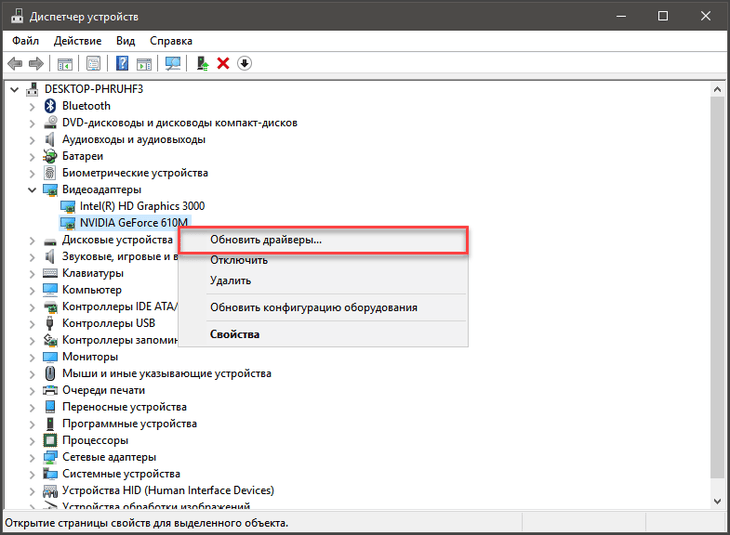
- Установить эмулятор. Если вы не можете сделать старую игру совместимой с Windows 10, создание виртуальной среды для старых ОС всегда решает эту проблему.
- Настройка параметров масштабирования. С этой проблемой сталкиваются владельцы ноутбуков с гибридной графикой (Intel + NVIDIA). Поскольку дискретная карта NVIDIA отвечает за обработку графики, а адаптер Intel — за отображение. Если масштабирование установлено только для NVIDIA, ничего не изменится. Необходимо произвести аналогичные настройки для адаптера, который выводит картинку на экран — Intel.

Купите подержанный ПК или ноутбук возрастом 10 лет и более. Это тоже скорее альтернатива, но такое «железо» отдается по цене фонарика и не возникнет трудностей с адаптацией к новой ОС.
Источник: it-tehnik.ru
5 способов — Как сделать игру на весь экран
Современное программное обеспечение, как правило, автоматически подстраивается под разрешение дисплея — но поклонники старых экшенов или аркадных игр могут задаться вопросом, как сделать игру на весь экран.
Потому что приложение, созданное 10, 15 или даже 25 лет назад, может лишь частично отображаться на современном мониторе.
Иногда эта проблема возникает при запуске современных игр.

Игра запускается в оконном режиме
Есть несколько причин, почему это происходит, и несколько способов вернуть все в нормальное состояние и играть в полноэкранном режиме.
Способ 1. Использование сочетаний клавиш
Достаточно часто перевести игру или любое другое приложение на полный экран можно только нажатием двух клавиш — «Alt» и «Enter».
Метод помогает не только в старых играх, но и в современных, таких как WoT.
Эта же комбинация клавиш при необходимости вернет игру обратно в оконный режим.
Способ 2. Измените параметры запуска
Иногда случается, особенно если вы играете на чужом компьютере, что запуск игры в оконном режиме обязывает к указанному в свойствах ярлыка «-window».
Это можно прописать в строке «Объект» в свойствах ярлыка игры.
Убрав это, можно восстановить стандартный запуск на полный монитор.
Проблема с запуском также возникает при несовместимости игры с операционной системой.
В этом случае необходимо в свойствах ярлыка или самого приложения выбрать вкладку «Совместимость» и выбрать операционную систему.
Однако чаще всего список операционных систем заканчивается на Windows Vista, и владельцу современной ОС, например Windows 10, этот способ не поможет.

Запуск игры в режиме совместимости с Windows XP
Способ 3. Установите видеокарту
Некоторые игры могут запускаться на полный экран из-за устаревших драйверов видеокарты. Проблема решается обновлением или полной переустановкой.
Меню настроек видеокарты каждого производителя выглядит по-разному.
Например, для продуктов Nvidia пользователь должен открыть Пуск / Панель управления.
Здесь выберите панель управления nVidia и выберите там настройку масштабирования. Когда вы включите эту функцию, игра должна расшириться до размеров вашего экрана.

Изменение масштабирования для видеокарт Nvidia
Для видеокарт ATI необходимо запустить приложение Catalyst Control Center.
А для интегрированных видеокарт Intel Graphics, часто устанавливаемых в ноутбуки, необходимо выполнить ряд действий, описанных отдельно.
Способ 4. Настройки игры
Некоторые игры на современных операционных системах, таких как Windows 8, позволяют в настройках графики установить полноэкранный или оконный режим.
Эту возможность можно найти, запустив игру, которая почему-то запускается в окне, то есть не в полноэкранном режиме.
Решение проблемы:
Иногда после изменения настроек игру приходится перезапускать. Не имеет значения, какую операционную систему или разрешение экрана вы используете.

Установите полноэкранный режим для игры Minecraft
Способ 5. Изменение разрешения
Если все вышеперечисленные способы не помогли привести разрешение игры в норму, возможно, игра достаточно старая, чтобы работать в полноэкранном режиме в Windows 7.
Иногда в этом случае изображение выглядит нечетким.
И есть только один способ решить эту проблему — изменить разрешение вашего экрана.
После этого, правда, перестанут запускаться другие программы, более современные и рассчитанные на нормальные параметры.
Именно поэтому после того, как вы поиграли в игру, необходимо вернуть монитор к обычному разрешению.

Подгонка разрешения монитора под параметры игры
Если игра требует разрешения 640×480, но ваш монитор его не поддерживает, есть другой вариант. Выбирается в свойствах ярлыка на вкладке совместимость.
Важно! Стоит отметить, что данная функция позволяет автоматически вернуться к нормальному разрешению после выхода из игры.

Выбор разрешения экрана для старых игр
Решение проблемы на ноутбуке
Если проблема с приложением, которое не открывается на всю высоту или ширину экрана, возникла на ноутбуке с Windows, это может быть связано с неправильными настройками интегрированной видеокарты Intel Graphics.
Чтобы исправить это, вам потребуется:

Измените разрешение в панели управления графикой Intel
Уменьшение разрешения позволяет изменить параметры экрана.
Далее необходимо установить настройку масштабирования, которая отвечает за отображение в полноэкранном режиме, и сохранить изменения.
Закрыв панель Intel, вы можете запустить все нужные вам приложения, которые теперь растянутся на всю площадь дисплея.
Иногда это может ухудшить четкость исходного изображения.
Поэтому после игры следует отключить масштабирование и использовать его только для этой конкретной программы.
Подведем итоги
Зная, как открывать игры и программы в полноэкранном режиме, можно заметно упростить процесс работы и игры. Как правило, все эти способы не требуют особых действий.
А некоторые из них позволяют потратить немного времени и не беспокоиться об играх, которые не открываются в полный экран.
Как сделать игру на весь экран? На ноутбуке
5 способов — Как сделать игру на весь экран
Источник: Ключи активации.ru
5 способов — Как сделать игру на весь экран
Современные программы, как правило, автоматически подстраиваются под разрешение дисплея — но у любителей поиграть в старые экшены или аркады может возникнуть вопрос, как сделать игру на весь экран.
Потому что приложение, созданное 10, 15 или даже 25 лет назад, на современном мониторе может отображаться лишь частично.
Иногда этот вопрос возникает даже при запуске современных игр.
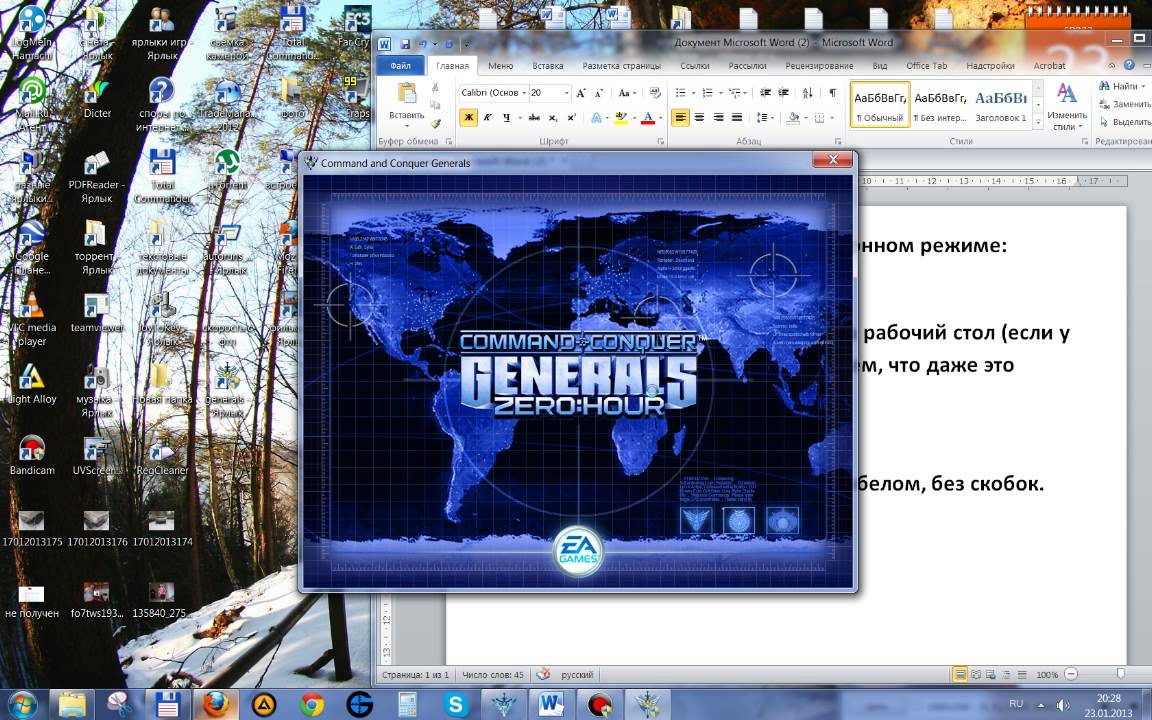
Запуск игры в оконном режиме
Содержание:
- Способ 1. Использование «горячих клавиш»
- Способ 2. Изменение параметров запуска
- Метод 3. Настройка вашей видеокарты
- Метод 4. Настройки игры
- Способ 5. Настройка разрешения
- Решение проблемы на ноутбуке
- Подвести итог
Существует несколько причин, почему это происходит, а также несколько способов вернуть все на свои места и играть в полноэкранном режиме.
Способ 1. Использование «горячих клавиш»
Достаточно часто для перевода игры или любого другого приложения на полный экран достаточно нажать всего 2 клавиши — «Alt» и «Enter».
Метод помогает не только в старых играх, но и в современных, е.g. в WoT.
Та же комбинация клавиш, при необходимости, вернет оконный режим обратно.
Способ 2. Изменить настройки запуска
Иногда случается, особенно если вы играете на чужом компьютере, что для запуска в оконном режиме игры необходимо установить в свойствах ярлыка опцию «-window».
Это можно прописать в строке «Объект» в свойствах ярлыка игры.
Удалив эту надпись, вы сможете восстановить стандартный полноэкранный запуск.
В этом случае необходимо выбрать в свойствах ярлыка или самого приложения вкладку «Совместимость» и выбрать операционную систему.
Однако чаще всего список операционных систем заканчивается на Windows Vista, и владельцу современной ОС, например Windows 10, этот способ не поможет.
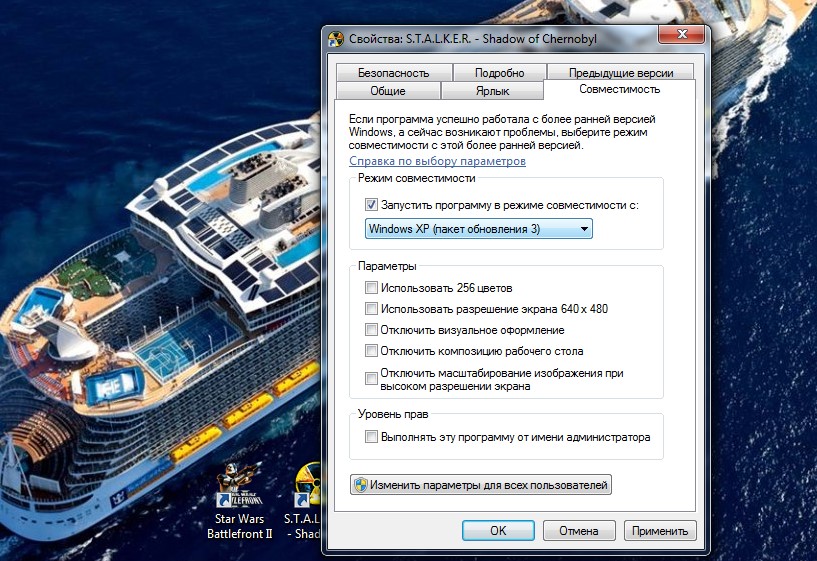
Запустите игру в режиме совместимости с Windows XP
Способ 3. Настройка видеокарты
В некоторых случаях устаревшие драйверы видеокарты не позволяют играм запускаться на полный экран. Проблема решается их обновлением или полной переустановкой.
Меню настройки видеокарты каждого производителя выглядит по-разному.
Например, для продуктов Nvidia пользователю придется открыть меню Пуск/Панель управления.
Здесь выберите панель управления nVidia и выберите там настройку масштабирования. При включении игра должна расширяться до размеров экрана.

Изменение масштабирования для вашей видеокарты Nvidia
Для видеокарт марки ATI необходимо запустить приложение Catalyst Control Center.
А для интегрированных видеокарт Intel Graphics, часто устанавливаемых на ноутбуках, вам потребуется выполнить ряд действий, описанных отдельно.
Возможно, вас заинтересует это:
Способ 4. Настройки игры
Некоторые игры на современных операционных системах, таких как Windows 8, позволяют установить полноэкранный или оконный режим в настройках графики.
Эту особенность можно обнаружить, запустив игру, которая по какой-то причине запускается в окне, то есть не в полный экран.
Решение проблемы:
- Зайдите в настройки;
- Найдите пункт, отвечающий за запуск в оконном или полноэкранном режиме;
- Включите режим или поставьте галочку.
Иногда после изменения настроек приходится перезапускать игру. Обычно не имеет значения, какая у вас операционная система или разрешение экрана.
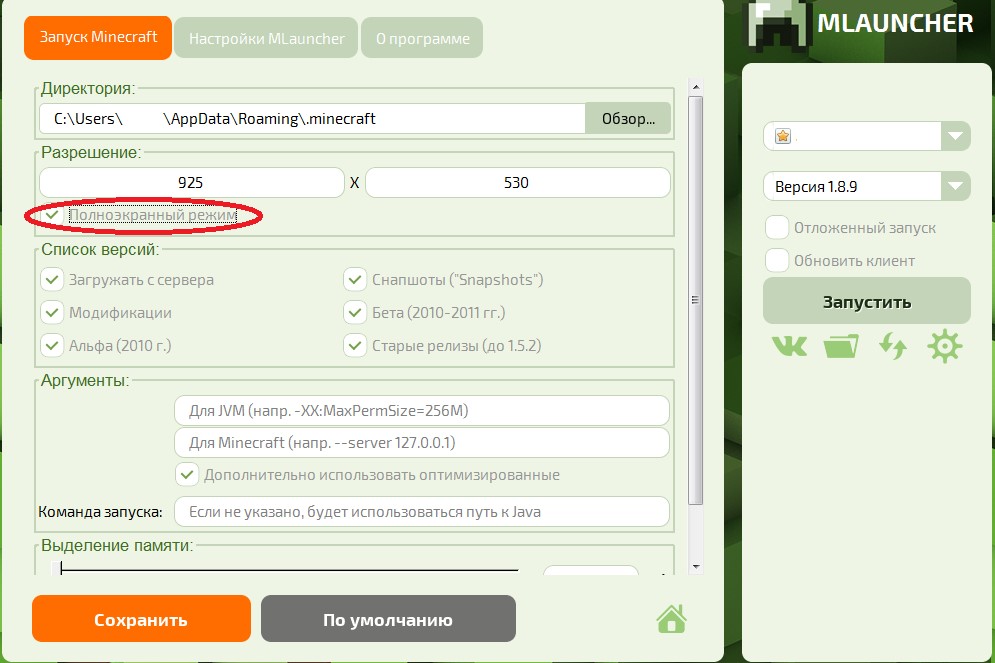
Установка полноэкранного режима для игры в Minecraft
Способ 5. Изменение разрешения
Если все вышеперечисленное не помогло привести разрешение игры в норму, возможно, игра достаточно старая для запуска на весь экран в Windows 7.
Иногда в этом случае изображение выглядит нечетким.
И есть только один способ решить проблему — изменить разрешение экрана.
Но после этого перестанут запускаться другие программы, более современные и рассчитанные на нормальные параметры.
Таким образом, после выхода из игры необходимо вернуть монитору нормальное разрешение.
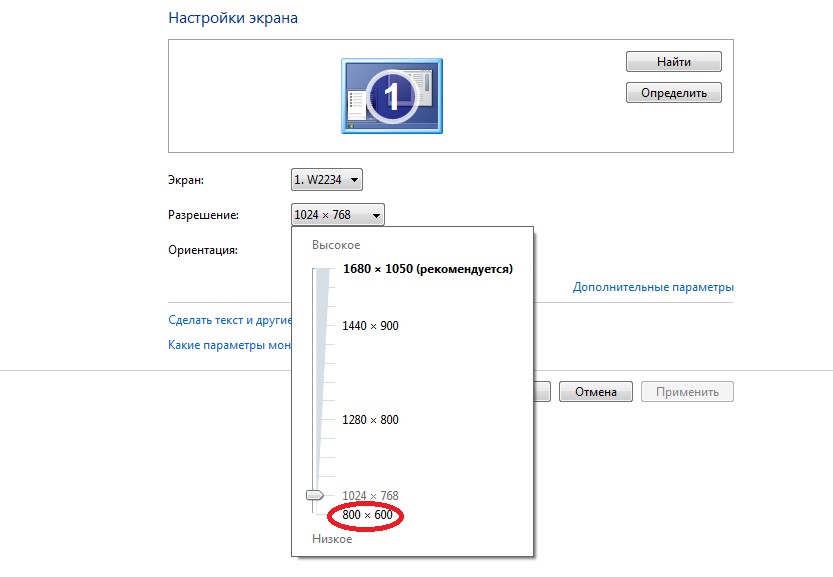
Настройка разрешения монитора в соответствии с параметрами игры
Если игра требует разрешения 640×480, а ваш монитор его не поддерживает, есть другой вариант. Выбирается в свойствах ярлыка на вкладке совместимость.
Важно! Стоит отметить, что эта функция позволяет автоматически вернуть нормальное разрешение после выхода из игры.
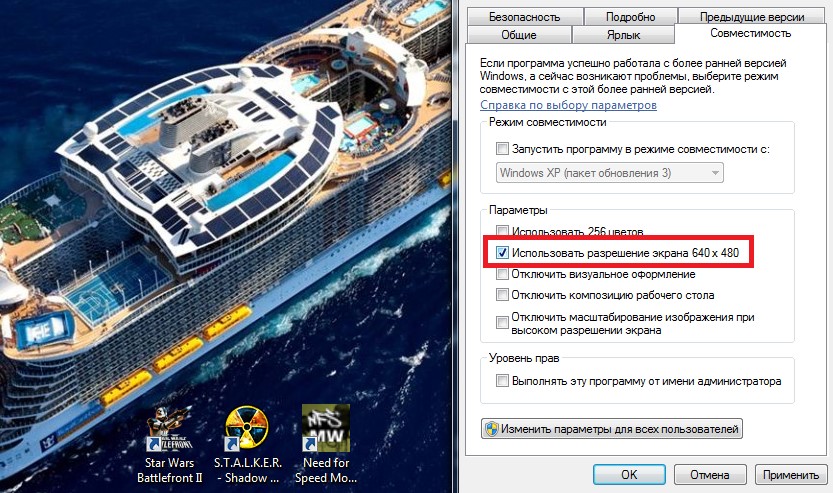
Выбор разрешения экрана для старых игр
Решение проблемы на ноутбуке
Если у вас проблема с тем, что приложение не открывается на всю высоту или ширину экрана на ноутбуке с Windows, это может быть связано с неправильными настройками встроенной видеокарты Intel Graphics.
Чтобы исправить это, вам потребуется:
- Установите программное обеспечение от производителя карты;
- Открыть меню графических характеристик, которое появляется при нажатии правой кнопкой мыши на пустой области рабочего стола;
- Найдите раздел «Дисплей» и откройте его основные настройки. Оно может отсутствовать, если на ноутбуке уже установлено максимальное разрешение.
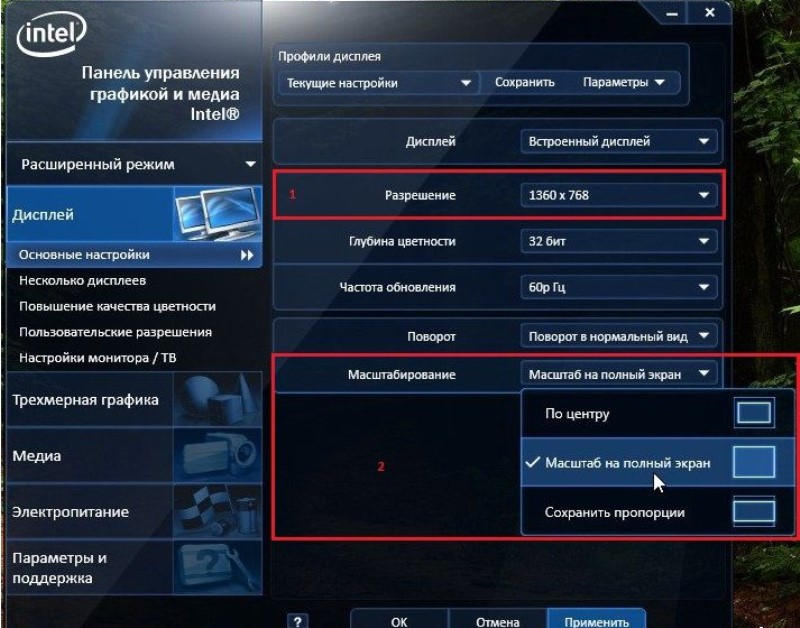
Изменение разрешения в панели управления графикой Intel
Уменьшение разрешения позволяет изменить параметры экрана.
Далее необходимо установить параметр масштабирования, который отвечает за отображение в полноэкранном режиме, и сохранить изменения.
Закрыв панель Intel, вы можете запустить все нужные вам приложения, которые теперь растянутся на всю площадь дисплея.
Иногда это может ухудшить четкость исходного изображения.
Поэтому после игры следует отключить масштабирование и использовать его только для этой конкретной программы.
Подведем итоги
Зная, как открывать игры и программы в полноэкранном режиме, можно значительно упростить процесс работы и игры. Как правило, все эти методы требуют немного действий.
А некоторые из них позволяют, потратив немного времени, сразу не беспокоиться об играх, которые не открываются в полный экран.
Как сделать игру полноэкранной? На вашем ноутбуке
5 способов сделать игру на весь экран
Источник: geek-nose.com